Rumah >masalah biasa >Tutorial langkah demi langkah tentang menetapkan kaedah input lalai dalam win10
Tutorial langkah demi langkah tentang menetapkan kaedah input lalai dalam win10
- WBOYWBOYWBOYWBOYWBOYWBOYWBOYWBOYWBOYWBOYWBOYWBOYWBke hadapan
- 2023-07-11 19:49:157246semak imbas
Sistem win10 telah dikeluarkan selama beberapa tahun, dan semua aspek telah ditambah baik tanpa disedari. Tetapi mengapa begitu sukar untuk menetapkan kaedah input lalai? Itu sebab awak tak jumpa saya. Sila lihat bersama Hari ini saya akan memperkenalkan anda kepada tutorial langkah demi langkah tentang cara menetapkan kaedah input lalai win10.
1 Mula-mula buka Panel Kawalan, dan kemudian dalam tetingkap dialog "Panel Kawalan", cari pilihan "Tukar Kaedah Input" di bawah "Jam, Bahasa dan Wilayah" dan klik padanya. Seperti yang ditunjukkan dalam gambar:
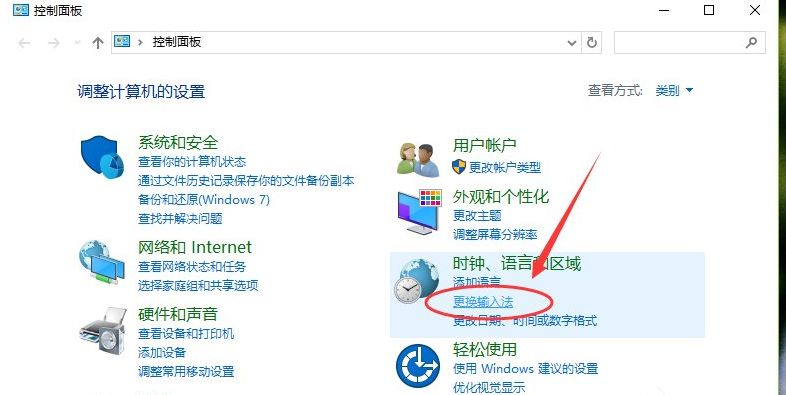
2 Dalam tetingkap dialog "Bahasa" yang melompat, cari pilihan "Tetapan Lanjutan" di sebelah kiri dan klik padanya. Seperti yang ditunjukkan dalam gambar:
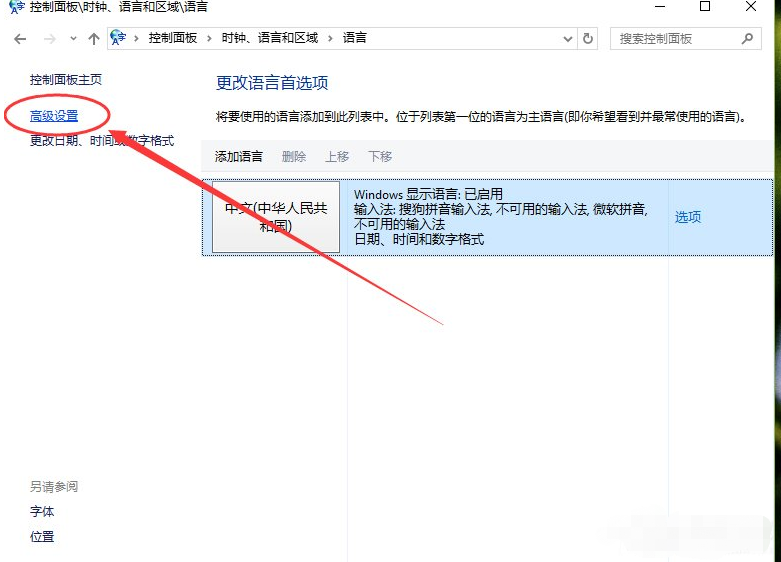
3. Dalam tetingkap dialog tetapan lanjutan, cari item "Kaedah Input Lalai Ganti" Lalai ialah "Bahasa Cina (Ringkas, China) - Kaedah Input Tidak Tersedia". Seperti yang ditunjukkan dalam gambar:
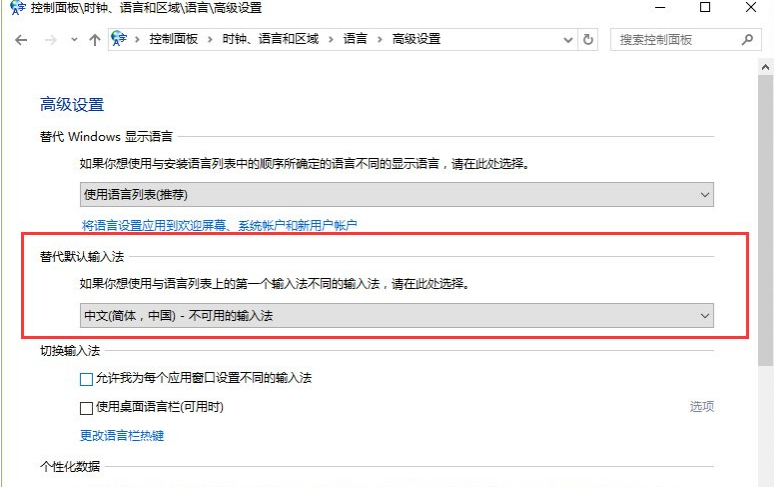
4 Kemudian kita pilih kaedah input yang perlu ditetapkan sebagai lalai. Seperti "Cina (Ringkas, China) - Kaedah Input Sogou Pinyin". Kemudian klik butang "Simpan". Jika ia tidak sah selepas menyimpan, mulakan semula komputer. Seperti yang ditunjukkan dalam gambar:
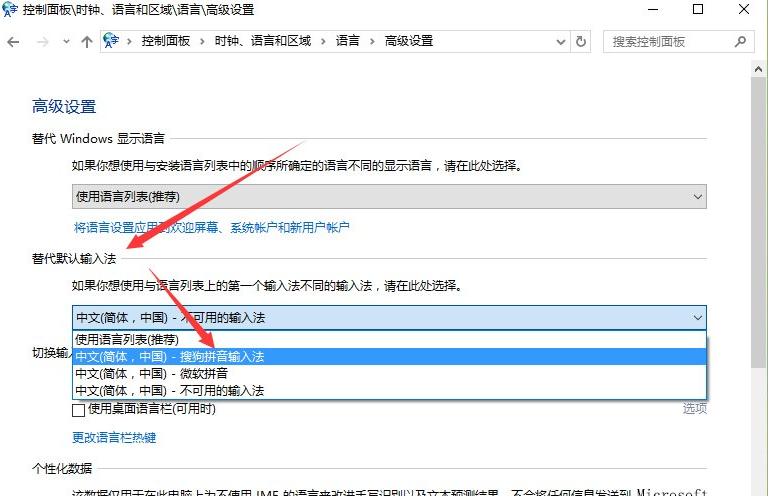
Di atas adalah tutorial untuk menetapkan kaedah input lalai dalam win10 saya harap ia dapat membantu semua orang.
Atas ialah kandungan terperinci Tutorial langkah demi langkah tentang menetapkan kaedah input lalai dalam win10. Untuk maklumat lanjut, sila ikut artikel berkaitan lain di laman web China PHP!
Artikel berkaitan
Lihat lagi- tutorial contoh pembatalan kata laluan akses kongsi win7
- Apakah kekunci pintasan untuk menutup tetingkap dalam Win7 Pengenalan terperinci kekunci pintasan biasa dalam Win7?
- Bagaimana untuk menetapkan bar bahasa dalam sistem Windows 7
- Cara menggunakan master pemasangan 360 satu klik
- Kang Desheng |. Lebih tebal kulit anda, lebih kuat keupayaan anda

